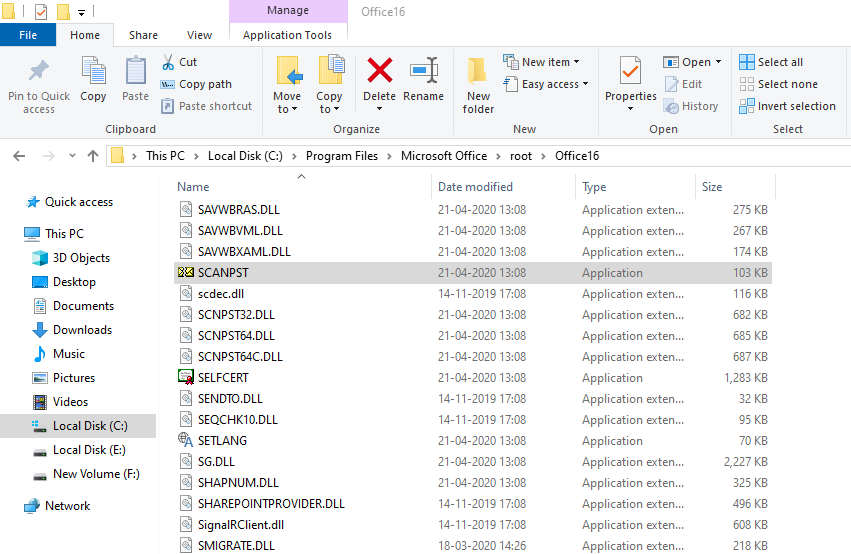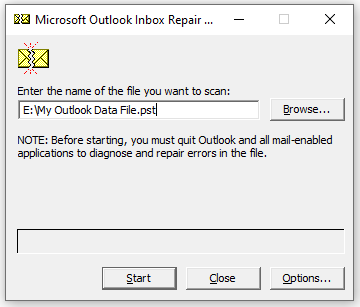PST文件代表“个人存储表”,用于将Outlook数据文件另存为客户端硬盘上的本地副本。
多种原因(例如,逻辑硬盘驱动器故障,硬盘上的坏扇区,病毒或恶意软件问题,电源故障或在处理PST文件时突然中断,PST文件的远程访问,网络设备故障等)可能导致损坏。 您的PST文件。
任何一种PST文件损坏或损坏都会使您 无法访问PST文件 至 打开并导入 Outlook数据,包括电子邮件,联系人,便笺等。
您无法访问您的PST文件吗? 是否有任何错误阻止您访问PST文件? 不用担心! 这是有关如何使用可靠的手动方法修复损坏的PST文件的完整指南,还可以轻松单击单击以使用Remo PST修复工具学习修复PST文件。
如何修复PST文件损坏? | 容易地
这是2种最受好评的方法,可以轻松修复损坏的PST文件。
- exe工具
- Remo 修复Outlook PST工具
注意: 如果您正在直接寻找用于修复Outlook PST文件的PST修复工具,请转到第二种方法以了解如何修复损坏的PST文件 使用 Remo 修复PST软件。
了解如何使用Remo Repair PST工具修复PST文件
使用ScanPST.exe工具修复PST文件
如果您的PST文件已损坏且无法访问,那么要做的第一件事就是利用scanpst.exe工具。 ScanPST工具是收件箱修复工具,旨在轻松解决与Outlook数据文件(.pst)相关的所有较小损坏。 以下是修复PST文件损坏要遵循的手动步骤。
- 找到exe Windows计算机上的工具,具体取决于您的Outlook版本。
| Outlook 2019 | C:\Program Files\Microsoft Office\root\Office16\ |
| Outlook 2016 | C:\Program Files (x86)\Microsoft Office\root\Office16 |
| Outlook 2013 | C:\Program Files (x86)\Microsoft Office\Office15 |
| Outlook 2010 | C:\Program Files (x86)\Microsoft Office\Office14 |
| Outlook 2007 | C:\Program Files (x86)\Microsoft Office\Office12 |
- 开exe 工具 通过双击它。
- 点击Browse 按钮,然后选择要修复的损坏的PST文件或Outlook数据文件。
- 点击Start 按钮,以允许exe工具扫描和修复损坏的PST文件。
- 在情况下,PST扫描发现错误,然后,打Repair 按钮以启动修复PST文件损坏的过程。
注意: 选择 make a backup of scanned file before repairing 选项,然后单击“修复”按钮。 这将创建损坏的PST文件的副本。
ScanPST Outlook PST文件修复过程完成后,您可以打开带有修复的PST文件的Microsoft Outlook配置文件,以访问丢失或删除的电子邮件,联系人,提醒和其他Outlook文件夹。 你也可以 将Outlook移至新计算机 有了这个 修复PST文件。
但是,如果找不到丢失的Outlook数据(例如发送或接收的电子邮件,Outlook联系人,附件等),则是由于PST文件损坏的严重性很高。
如果您的PST文件已严重损坏且无法访问,则不必担心!
利用Remo Repair PST工具轻松修复具有任何损坏级别的PST文件。 Remo PST修复工具与高级Outlook数据文件修复算法一起使用,可以安全地修复损坏,损坏和无法访问的PST文件。
在继续借助Remo Repair PST工具修复Outlook PST文件的后续方法之前,这里是如何恢复尽管通过上述scanpst.exe方法修复了损坏的PST文件也无法恢复的其他Outlook项目的方法。
使用.bak文件恢复其他Outlook数据
.bak文件是一个备份文件,在使用scanpst.exe工具修复PST文件的过程中,使用与损坏的.pst文件相同的名称在相同的位置或文件夹下创建了备份文件,但扩展名为.bak。
借助此备份文件,您可以恢复即使使用Scanpst修复工具也无法恢复的Outlook项目。
.bak文件的帮助下恢复其他Outlook项目的步骤
转到损坏的PST文件位置或文件夹 > 找到 .bak 文件 > 制作一份 .bak 文件 > 重命名 .bak 文件扩展名 .pst file (例如 Outlook.bak 至 Outlook.pst) > 导入使用导入/导出向导,在您的Outlook的.pst文件。
这样,您可以轻松恢复丢失的Outlook项,而内置的scanpst工具无法恢复这些项。
请记住,在某些情况下,如果PST文件损坏的严重性超出了手动修复方法的范围,那么即使使用此方法也可能无法帮助您恢复Outlook项目。
修复任何损坏程度的PST文件的最佳方法是借助Remo Repair PST(一种Outlook修复工具)对其进行修复。 该工具仅需要3个步骤即可立即修复PST文件。
如何使用Remo PST Repair工具修复PST文件?
下载此PST文件修复工具可以安全地修复损坏的PST文件并恢复丢失的Outlook项目,包括电子邮件,附件,联系人,文件夹结构,规则等。
在任何版本的Outlook(包括Outlook 2019、2016、2013、2010和其他先前版本)上使用这些步骤来修复损坏的PST文件。
- 下载并安装Remo Repair PST 软件。
- 启动Outlook PST修复工具,然后根据需要从主屏幕中选择任一选项,然后单击Next.
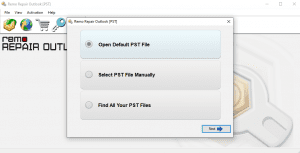
- Open Default PST File: 如果损坏的PST文件位于定义的位置,请选择此选项。
- Select PST File Manually: 如果要手动找到损坏的Outlook PST文件,请选择此选项,然后单击Browse 选项以选择需要修复的PST文件。
- Find All Your PST Files: 如果你在你的Windows有一个以上的PST文件,然后,选择该选项并单击Find 找到所有可用的PST文件,然后选择需要修复的损坏的PST文件。
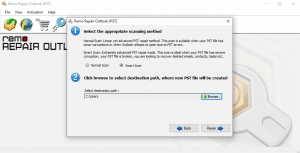
- 修复损坏的PST文件过程完成后,检查目标位置以查看修复的PST文件。
为什么说Remo Repair PST工具是修复损坏的PST文件的最佳选择?
- Remo Repair PST文件是一种只读模式工具。 此工具的高级PST文件修复算法可确保原始PST文件的安全性。
- Remo Repair PST文件工具可以轻松修复任何大小的损坏大小的损坏或损坏的Outlook数据文件(.pst)。
- 您还可以利用此工具修复受密码保护和加密的PST文件。
- 兼容所有版本的Outlook,包括Outlook 2019、2016、2013及其以前的版本。
- 除了修复Outlook PST文件外,该工具还可以恢复已删除的Outlook电子邮件, 联系人,附件,日历,便笺等,包括文件夹结构和规则。
如何避免PST文件损坏?
- 定期备份您的PST文件,这不仅避免了意外的PST文件损坏,而且还避免了Outlook数据丢失。
- 建议避免在使用Microsoft Outlook 2019、2016或任何版本时关闭Windows计算机。
- 不要将PST文件存储在故障的网络驱动器或服务器上。
- 确保您没有超过PST文件的大小限制,以避免PST文件损坏或损坏。